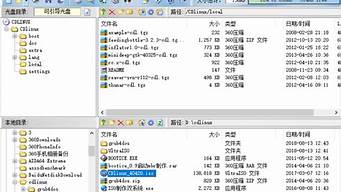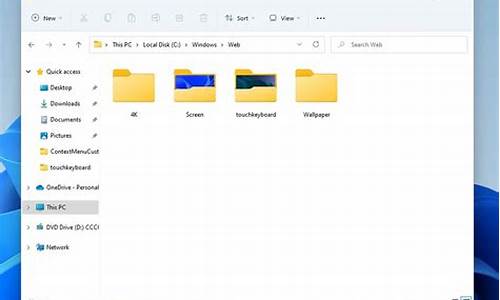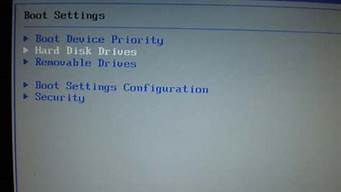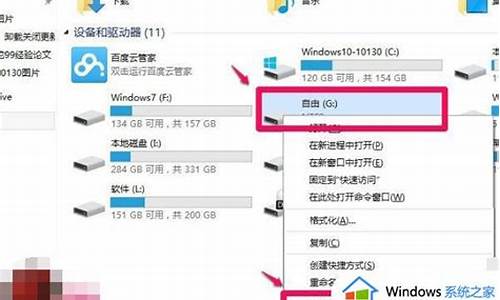
电脑无法识别U盘,可按照如下步骤进行修复:
1)打开电脑的控制面板,点击性能与维护,点击管理工具,点击计算机管理。
2)点击磁盘管理,找到了一个“隐身”的u盘,可就是不显示盘符。
3)在这个“隐身”的u盘上右击,选择新建磁盘分区,选择扩展分区,点击下一步,再点击完成。
4)再次在这个的u盘上右击,新建逻辑驱动器,点击下一步,继续下一步,保持默认设置,点击下一步。指派以下驱动器号保持默认,点击下一步。
5)为了保存u盘上的文件完整,点击不要格式化这个磁盘分区,下一步,点击完成。
6)此时可以看到u盘磁盘颜色变成了绿色,重新进入“我的电脑”即可看到U盘图标了。
u盘是我们在日常生活和办公的时候,都会使用到的一种移动存储设备。但使用久了难免就会出现些问题,比如说u盘插入电脑不显示可移动磁盘该如何处理呢?别着急,接下来小编就来给大家介绍一下解决u盘不显示可移动磁盘的方法
u盘不显示可移动磁盘怎么办:
1,右键点击“此电脑”,菜单栏选择“管理”选项进入。
2,进入计算机管理界面后,选择“磁盘管理”下一步。
3,右键点击无法正常显示的U盘盘符,选择“更改驱动器和路径”项。
4,然后为当前U盘分配一个未占用的盘符即可。
关于u盘不显示可移动磁盘的解决方法介绍到此就介绍了。